De functie Geplande taken van XP en Vista lijkt vaak over het hoofd te worden gezien. Dit is een geweldig hulpmiddel om te gebruiken voor het automatiseren van onderhoudstaken voor het besturingssysteem. Er zijn veel dingen die u kunt doen met dit handige hulpprogramma. In de volgende afbeeldingen demonstreer ik het plannen van een schijfopruiming in Windows XP. Later deze week zal ik de extra instellingen en functies van Taakplanner in Vista laten zien.
Klik op Start Programma's Accessoires Systeemwerkset Geplande taken
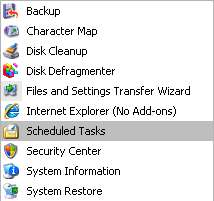
Het venster Geplande taken wordt geopend. Dubbelklik gewoon op "Geplande taak toevoegen" /
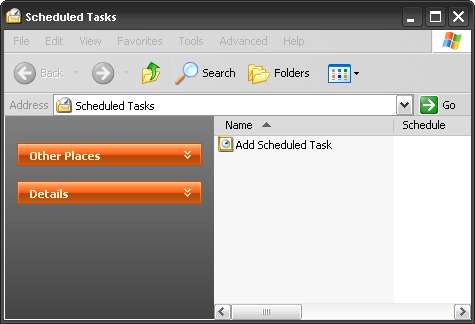
De wizard wordt geopend en vertelt u wat hij doet. Klik volgende.

Aangezien de taak die we plannen een Windows-functie is, hoeft u alleen maar naar beneden te scrollen totdat u het ingebouwde hulpprogramma vindt. Klik volgende.
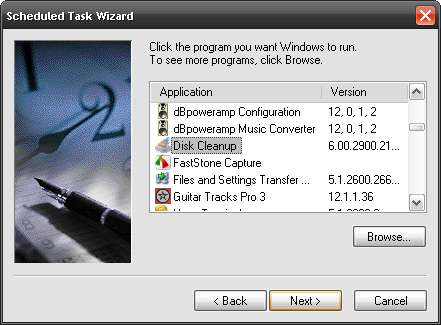
Nu kunnen we een naam voor onze taak typen en plannen hoe vaak we deze willen uitvoeren. Voor Schijfopruiming koos ik voor Maandelijks.
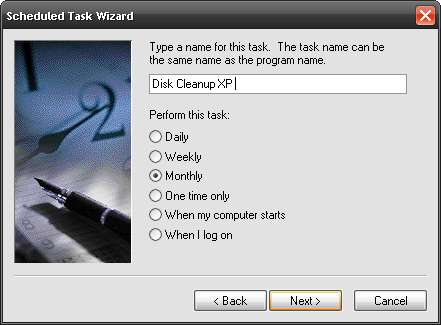
Nu kiezen we de specifieke tijd om de taak te starten. Aangezien ik niet wil dat Schijfopruiming wordt uitgevoerd terwijl ik op de computer zit, kies ik een tijdstip waarvan ik weet dat ik er niet op zal zitten. Ja, 2 uur 's nachts ... niet alle geeks drinken Red Bull!
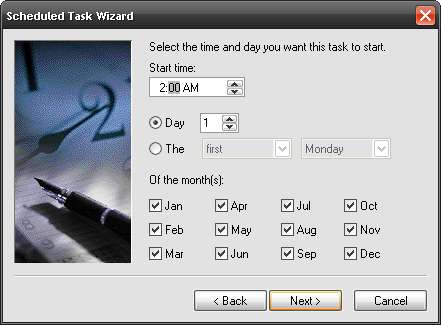
Indien nodig moet u uw gebruikersnaam en wachtwoord van de beheerder invoeren.
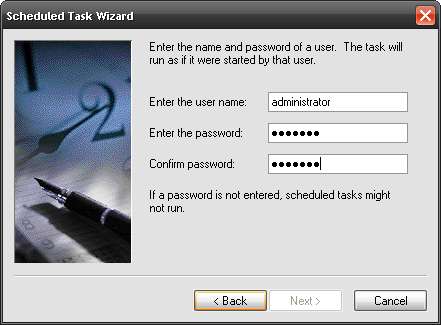
Je bent klaar! Klik op Voltooien.
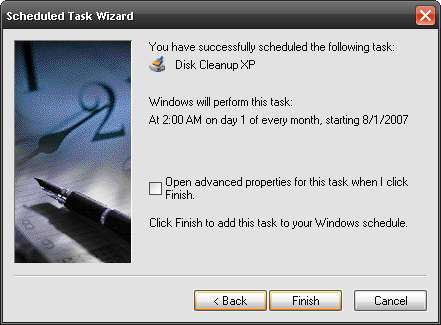
Dit is een heel eenvoudig voorbeeld van hoe geplande taken kunnen worden gebruikt. Als u het goed doet, kunt u echt veel geautomatiseerde processen laten plaatsvinden terwijl u niet achter uw pc zit. In een IT-omgeving op het werk gebruik ik Scheduled Tasks om macro's en andere scripts op ons netwerk uit te voeren. Zoals ik al zei, zal ik dieper ingaan op het gebruik van deze functie, inclusief Vista. U kunt zelfs uw eigen batchbestanden maken om op een geplande basis uit te voeren. Dit is een geweldige manier om veel controle te krijgen over wat Windows doet om uw efficiënte systeem ten goede te komen!







